Il C64 mini su Amazon

Il C64 Maxi su Amazon

GUIDA EMULATORE VICE by EDICOLAC64
Questa guida spiega come usare l'emulatore vice su un pc e come caricare le cassette e i dischi del commodore 64 o c16 o vic20 digitalizzate presenti su questo sito web.
I vari formati o estensiondi dei file che rappresentano le cassette digitalizare sono principalmente in ".tap" oppure "t64" o "prg", mentre i dischi digitalizzati sono in formato ".d64"
Anche le cartige del commodore sono state convertite e in questo caso hanno il formato ".rom"
Vice è uno dei migliori emulatori, infatti riesce ad emulare iseguenti computer:
- Commodore 128
- Commodore 64 (c64)
- Commodore C16 / Commodore Xplus 4
- Commodore Vic 20
- Commodore CBM 2
- Commodore PET
I Requisti per farlo funzionare oltre ad avere un Pc, è necessario sia presente uno dei seguenti sistemo operativi:
- Windows (xp, 7, 8, 10, 11, 12 o successivi)
- Macosx versione 11 o successive
Le ultime versioni dell'emulatore Vice purtroppo non sono compatibili con le cassette da edicola italiane (tali cassette incorporano molti load o turbo, che venivano usati per creare le cassette e non sono stati integrati) quindi si consiglia di usare la versione 2.2 del 2009.
Download Emulatore Vice 2.2
Prima di spiegare come installare e far funzionare l'emulare vice è necessario spiegavi alcuni argomenti:
IL FORMATO TAP :
Il formato .tap è il migliore in assoluto in quanto è l'unico formato fedele alle cassette "originali".
Quando viene usato con l'emulatore e viene caricato il file, esso viene riconosciuto come fosse una casetta reale, pensate che nel datasette virtuale
ed è presente perfino il counter.
LE CASSETTE PRESENTI SUL SITO
Molte cassette presenti sul nostro sito www.edicolac64.com sono compatibili con i load presenti nel Vice, piu' precisamente i giochi contenuti possono essere caricati direttamente, senza aver bisogno del couter virtuale (il counter presente sul datassette reale per intenderci).
Per le pochissime cassette, dove non verranno riconosciuti automaticamente i giochi, dovremo tenere conto del counter (molto spesso, nei file scaricati saranno presenti le istruzioni).
INSTALLARE L'EMULATORE USANDO UN PC CON SISTEMA OPERATIVO WINDOWS (xp, 7, 8, 10, 11, 12 o successivi):
Una volta scaricato l'emulatore si segnala che lo stesso e' stato compresso per risparmiare file sul server, quindi per poterlo usare bisognerà decomprimerlo (consiglio di scaricare il programma Winrar presente Qui)
Dopo aver decompresso il file scaricato noteremo che nella cartella principale sono presenti alcuni file eseguibili (con estensione ".exe"). Vediamo nel dettaglio a cosa servono:
x128.exe - eseguibile - per emulare il Commodore 128
x64.exe - eseguibile - per emulare il Commodore 64
xcbm2.exe - eseguibile - per emulare il CBM2
xplus4.exe - eseguibile - per emulare il Commodore 16 / PLUS 4
xvic.exe - eseguibile - per emulare il Commodore VIC 20
xpet.exe - eseguibile - emulare il Commodore PET
Nel nostro caso prenderemo in considerazione lo studio per l'emulatore del commodore 64 (le stessere procedure possono essere usate che per altri compurer c16,vic20, etc.).
Avviamo quindi il file x64 in modo da avviare l'emulatore, prima di avviare qualsiasi gioco, dobbiamo settare l'emulatore per farlo funzionare al meglio.
1. Configurazione Joystick virtuale
La prima da fare è far partire l'emualotore del computer di nostro interesse (la procedura deve essere seguita per ogni coimputerche vogliamo emualare), prendiamo quindi in considerazione file x64 che vi ricordo emula il commodore 64, una volta che è partito e ci viene mostrata la schermata del commodore 64 sarà necessario configurare i joystic virtuali e possiamo usare sia la tastiera che un joypad connesso al nostro pc.
Vediamo nel dettaglio come fare, andiamo nel menu Setting e poi su Joystick setting come nello screenshot sottostante:
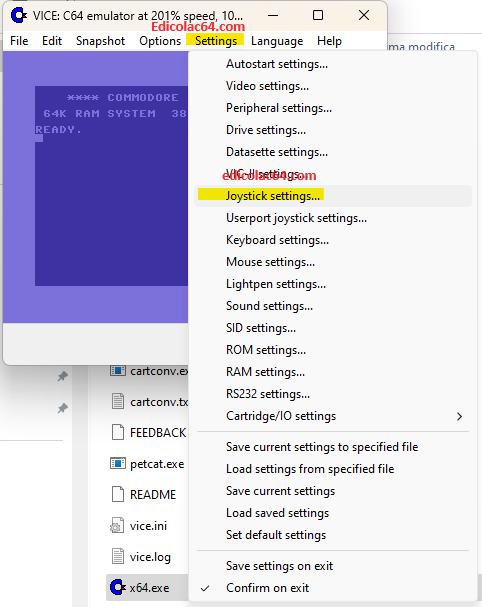
A questo punto sarete nella seguente schermata:
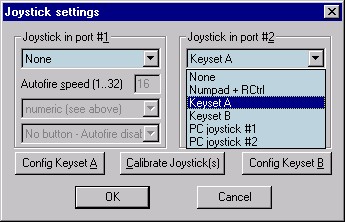
Qui dobbiamo selezionare a nostro piacimento il dispositivo da usare (tastiera o joypad)
In questa guida, prenderemo ad esempio di voler usare i tasti "Numpad + RCtrl" che sono i tasti della tastiera presenti alla destra più specificamente i movimenti e il tasto per lo sparo sono:
SU' tasto 8
GIU' tasto 2
DESTRA tasto 6
SINISTRA tasto 4
FIRE tasto CTRL di destra
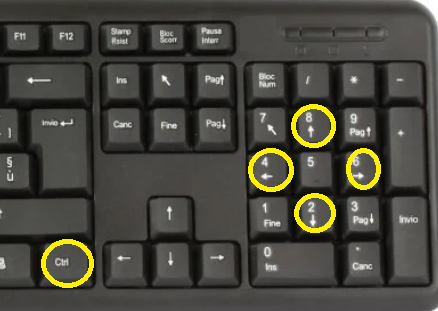
2. Settiamo il datassette ( registratore) virtuale
Per settare il datassette virtuale , per prima cosa dobbiamo far in modo che quando andremo a resettare il nostro emulatore per caricare
il gioco successivo non bisogna far resettare anche il datasette virtuale e quindi il counter.
Per farlo andiamo in Settings -> Datassette Settings e assicuriamoci che la casella "Reset Datasette with CPU" sia deselezionata come in figura:
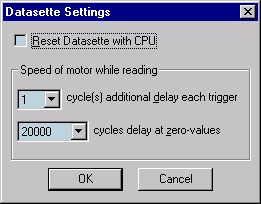
3. Settiamo l'audio
Per farlo andiamo in Settings poi Audio Settings e per una migliore qualità sonora mettiamo i parametri come in figura:
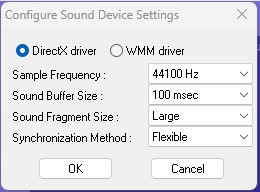
FASI PER CARICARE I GIOCHI/PROGRAMMI:
Premessa:
Si prega sempre leggere se presente il file .txt presente nella cassetta scaricata, in quanto contiene informazioni e dati per il caricamento manuale (FASE 2) .
FASE 1 - Caricamento dei giochi presenti nelle cassette in modo diretto
Ora dobbiamo inserire la cassetta nel datasette virtuale, il file tap che ci interssa, per farlo andiamo sul menu File e poi sulla voce Attach Tape image, ci comparirà questa schermata:
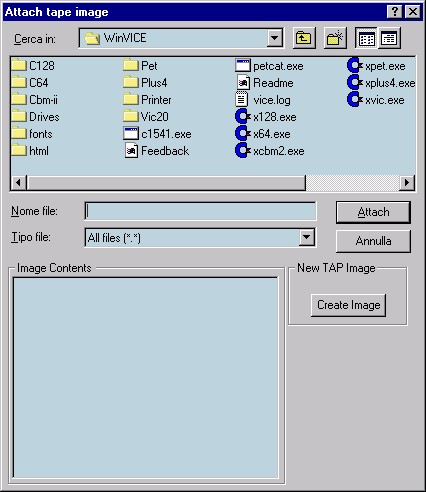
a questo punto dobbiamo andare nella cartella dove abbiamo decompresso la/le cassetta/e scaricata/e dal sito e scegliere/selezionare il file .tap.
Nel nostro esempio il file tap della cassetta Sport new n7 e' presente sul disco c:\ nella cartella cassette, cliccando sul file vedremo che il vice analizzerà il file tap per visualizzare i giochi prersenti al suo interno
Vediamo l'esempio nello screenshot sottostante:
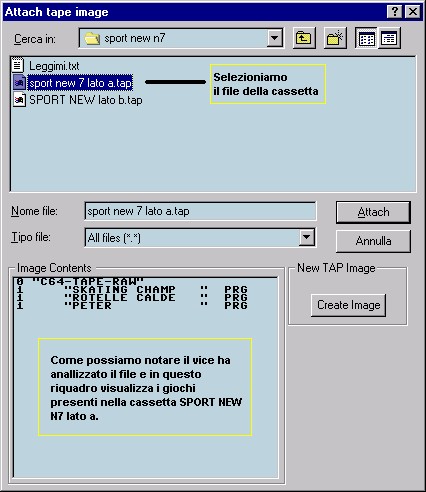
Per caricare un gioco basterà a selezionare un nome nel riquadro in basso, ad esempio SKATING CHAMP usando il mouse e col tasto sinistro cliccarci due volte.
L'emulatore a questo punto caricherà il gioco selezionato, potrà capitarvi che a fine caricamento vi chieda di fermare il registratore, per farlo basta cliccare sul menu File poi Datacassette control quindi Stop e il gioco partirà senza problemi.
Per caricate i giochi successivi basterà effettuare il reset, andando sul menu File quindi sulla voce Reset e scegliere la voce Harde come nell'immagine sottostante:

FASE 2 - Le cassette (i file tap) che non presentano i nomi dei giochi presenti, effettuiamo quindi il caricamento manuale.
Inseriamo nell' emulatore il file .tap della cassetta che ci interessa, per farlo andiamo sul menu File e poi su Attach Tape image ci comparirà questa schermata:
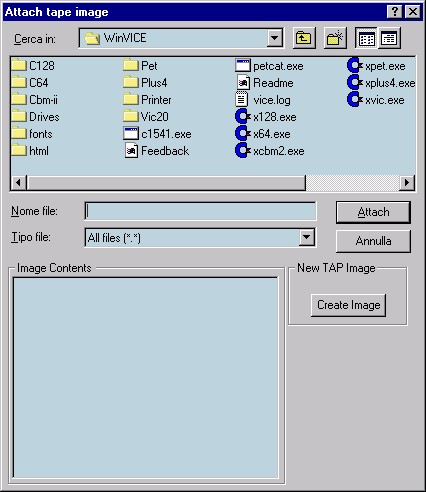
a questo punto dobbiamo andare nella cartella dove abbiamo decompresso la/le cassetta/e scaricata/e dal sito e scegliere/selezionare il file .tap.
Nel nostro caso la cartella e' presente sul disco c:\ nella cartella cassette.
Prendiamo in considerazione per esempio di voler giocare con la cassetta Alga soft n6 vedremo che il vice cercherà di analizzare il file tap senza mostrare i nomei dei giochi e visualizzando un'informazione errata : " EMPTY IMAGE " (immagine vuota).
Nel file .txt o nella pagina di download del sito possono essere presenti i valori del counter virtuale per poter caricare i vari giochi.
Per poterlo far questa volta dalla maschera selezioniamo il tasto "Attach" come nel screenshot sottostante:

Adesso bisogna caricare come facevamo una volta, scriviamo " LOAD " e premiamo il tasto invio oppure sulla tastiera premiamo
contemporaneamente i tasti " SHIFT + CAPS LOCK " uscirà la scritta " PRESS PLAY ON TAPE " come in figura :
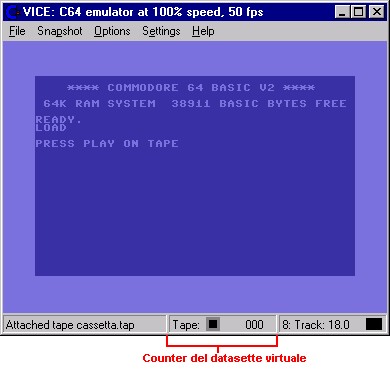
a questo punto bisogna dare il comando di play sul datassette(registratore) virtuale,
andano su " File -> Datacassetre control -> Start " come in figura (si può notare che si possono presenti anche i comandi: Forward,
Rewind, Stop , Record , Reset e Reset Counter) :
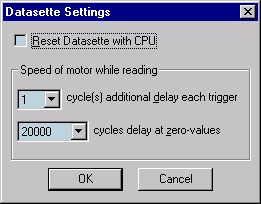
A questo punto il programma/gioco verrà caricato.
Per passare al gioco successivo basta resettare l 'emulatore come descritto prima,
quindi con il comandi presenti nel menu " File -> Datacassete control -> " andare sul numero esatto del counter segnato nel file txt o nella
pagina del download del sito e quindi ripetere la procedura.
Per le cassette che non siano presenti informazioni bisogna segnarci il counter del datasette virtuale in modo da caricare da
quel punto il gioco successivo.

